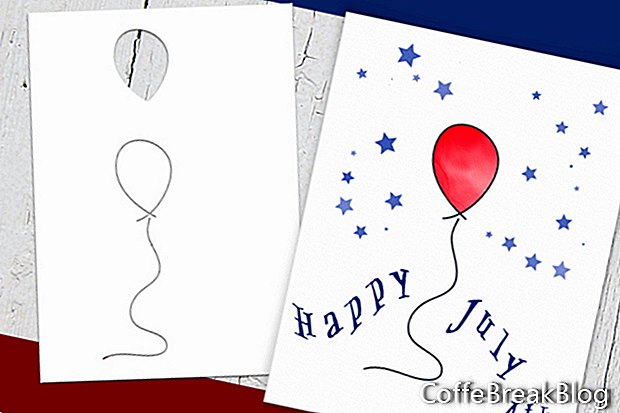Pred kratkim je podjetje Escape Solutions izdalo nadgradnjo za novo programsko opremo za digitalno slikanje z realistično barvno difuzijo in mešanjem. V tem članku bom predstavil eno najboljših lastnosti programske opreme, to je funkcija Stencil.
Tako sem navdušen nad Rebellejevo realistično difuzijo in mešanjem barv, da še nisem nehal eksperimentirati s programsko opremo. Ker je izdelava papirja moj prvi čas, sem Rebello takoj videl kot nov način za oblikovanje voščilnic in drugih projektov za obrt papirja.
Mnogi oblikovalci papirja, tudi jaz, uporabljajo šablone, kot sta Martha Stewart in Tim Holtz, za osnovo svojih kartic. Z nadgradnjo Rebelle 2 in šablon lahko uporabite digitalne šablone, ki delujejo enako kot njihovi kolegi iz resničnega življenja. Pravzaprav so te šablone še bolj prilagodljive in vsestranske od pravih. Oglejmo si nekaj načinov, kako lahko v Rebelleu uporabljate šablone.
Tradicionalna šablonska metoda
S to metodo šablona deluje na običajen način (glej posnetek zaslona). Umetnik doda območja platna, ki jih osvetlijo izrezana področja šablone. Območja, ki jih pokriva šablona, so maskirana iz barve.
Metoda obrnitve
Večina umetnikov akvarela uporablja maskirno tekočino za prikrivanje prej pobarvanega območja. Ali ne bi bilo čudovito, če bi šablono obrnili in jo takoj uporabili za prikrivanje območja, ki ste ga pravkar poslikali? No, lahko. V tem primeru (glej posnetek zaslona) sem šablono obrnil, da bi okoli rdečega balona narisal nekaj majhnih modrih zvezd.
Druge funkcije
Kolikokrat ste si želeli, da bi lahko zmanjšali ali povečali velikost šablone? No, lahko digitalne šablone spremenite v Rebelle. Seveda lahko matrico tudi zasukate, obrnete in premikate s pomočjo gumbov v priloženem meniju šablona ali s prstom na tablici. (glej posnetek zaslona).
Naredite šablone
Ustvarite lahko svoje šablone (glejte posnetek zaslona). V prvih dveh primerih (glej posnetek zaslona) sem za izbiro območja uporabil orodje za izbiro pravokotnika. Nato sem za ustvarjanje šablone uporabil možnost Ustvari šablono iz izbire. Postopek sem ponovil v drugem primeru, z izbiro orodja Freehand za risanje izbire.
Stencil lahko ustvarite tudi iz plasti. V tem primeru (glej posnetek zaslona) sem naslikal akvarelno barvo, ki jo uporabim za grafiko ozadja za glavo spletnega mesta. Nato sem šablono ustvaril iz prvotno pobarvanega sloja in preizkusil novo šablono z zeleno akvarelno barvo. Kot vidite, je bila večina detajlov in preglednosti originalne slike ohranjena v šabloni.
Zadnja metoda mi je najljubša, saj jo uporabljam za izdelavo številnih šablon za svoje načrte kartic (glej posnetek zaslona). Najprej ustvarim stencilno sliko v .png formatu s prozornim ozadjem. Vsa trdna območja na sliki bodo postala izrezana območja v šabloni. Ko ustvarite novo šablono iz datoteke, bo matrika trajno dodana v knjižnico in na voljo na plošči Stencil.
Panel šabloni
Na plošči Stencils (glejte posnetek zaslona) lahko v ploščo povlečete sličice šablona, da ponovno uredite šablone. Lahko jih tudi preimenujete ali odstranite s seznama. Ko delate s šablono na platnu, lahko šablono skrijete pred pogledom, tako da kliknete gumb Prikaži / skrij šablone na dnu plošče. Ne pozabite pa izbrati tudi možnosti, da šablone ostanejo aktivne, ko jih skrijete.
Spletno mesto Rebelle 2
//www.escapemotions.com/products/rebelle/index.php
Posnetki zaslona, ki se uporabljajo z dovoljenjem podjetja Escape Motions, s.r.o.